
Раз на тиждень ми збираємо три чудові поради для читачів та ділимось ними з більшою аудиторією How-To Geek. Цього тижня ми розглядаємо, як запустити сервер електронних книг із командного рядка, підрахувати дешеві жорсткі диски та налаштувати меню Windows 8.
Запустіть Калібр із командного рядка для спільного використання без корупції
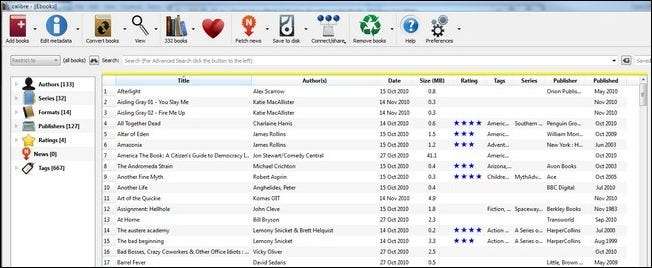
Ця порада насправді надійшла до нас завдяки люб’язному коментарю читача. У відповідь на наш путівник Як отримати доступ до своєї колекції електронних книг у будь-якій точці світу , Джеймс поділився своєю технікою використання Калібру:
Калібр пропонує автономний сервер, який запускається через командний рядок.
Після встановлення Calibre так само просто, як написати пакетний файл у блокноті із зазначенням кількох деталей.
Прикладом цього є:
калібр-сервер –порт 8080 –з бібліотекою C: \ Users \ Admin \ Documents \ Caliber \ Nameofyourlibrary \
Це дозволить запустити лише серверну частину Calibre, звільнивши ресурси (я запускаю два екземпляри сервера, один для мене та другий для моєї дружини, і не помічаю зниження продуктивності при цьому).
Єдиним недоліком цього є те, що вікно DOS буде працювати, якщо ви працюєте з Windows, на дистрибутиві Linux ви можете додати команду –daemonize, що дозволить серверу безшумно працювати у фоновому режимі.
Як робоче рішення для того, щоб вікно DOS не зникало, ви можете завантажити невелику програму під назвою Batch To Exe Converter, яка має можливість працювати у фоновому режимі. Потім ви просто розміщуєте .exe куди завгодно, я поміщаю свій у папку запуску, щоб Windows запускала exe автоматично при запуску. Більше немає вікна дос, а сервер працює у фоновому режимі, завжди доступний, коли вам це потрібно!
Чому цей трюк командного рядка корисний? З двох великих причин. По-перше, це зменшує ваші накладні витрати - немає необхідності запускати весь додаток із графічним інтерфейсом, якщо вам просто потрібен сервер, що працює у фоновому режимі. По-друге, і це дійсно важливо, якщо ви зберігаєте свою колекцію книг на медіа-сервері, вона дозволяє вам віддалено керувати колекцією, не турбуючись про її пошкодження. Якщо на вашому мультимедійному сервері в підвалі запущена повна програма Caliber, а потім ви запустите програму Calibre на настільному ПК наверху, щоб відредагувати свою колекцію та додати нові книги, тоді у вас є дві копії, які одночасно отримують доступ до колекції - існує дуже висока ймовірність, що щось піде не так, і дані збору стануть пошкодженими. За допомогою трюку командного рядка Джеймса ви можете завантажити лише сервер вмісту на медіа-сервер, а потім із робочого столу, на якому ви фактично будете працювати, завантажити повну колекцію в Калібр. Це дозволяє сортувати та редагувати колекцію окремо від подання вмісту.
Оцініть великі жорсткі диски на дешевих
Марк пише наступну пораду, щоб набрати великі жорсткі диски із суттєвою економією:
Днями я бачив вашу статтю про завищену ціну жорстких дисків після повені в Таїланді. Ось чудовий спосіб набрати великий жорсткий диск дешево. Я хотів оновити свій медіа-центр кількома накопичувачами великої ємності, але, на щастя, я прийняв це рішення, коли ціни на жорсткий диск стрімко зросли. Те, що мало стати придбанням пари накопичувачів на 3 ТБ вартістю до 400 доларів, стало занадто непомірно високим - я ніяк не збирався витрачати 350–400 доларів США + за штуку на накопичувач на 3 ТБ.
Тим не менш, у підсумку я отримав 2 накопичувачі на 3 ТБ всього за 240 доларів! Незважаючи на те, що ціни на голі накопичувачі та комплекти приводів пройшли через дах, ціна зовнішніх жорстких дисків залишається досить стабільною. Я взяв у продаж два накопичувачі на 3 ТБ по 120 доларів за кожен. Я розбив їх обох і знайшов всередині хороший великий жирний диск. Звичайно, на це не поширюється гарантія, і це досить повільний привід (5400 об / хв), АЛЕ для зберігання відео у кількості прославленого TiVo я цим більш ніж задоволений.
Чудова знахідка, Марк. Як ви вже сказали, якщо ви не проти скасувати гарантію в день, коли купуєте її, і повільні швидкості не є проблемою, ви можете оцінити величезний привід для бруду дешево.
Зберігайте меню «Пуск» Windows 7 і насолоджуйтесь інтерфейсом Metro у Windows 8
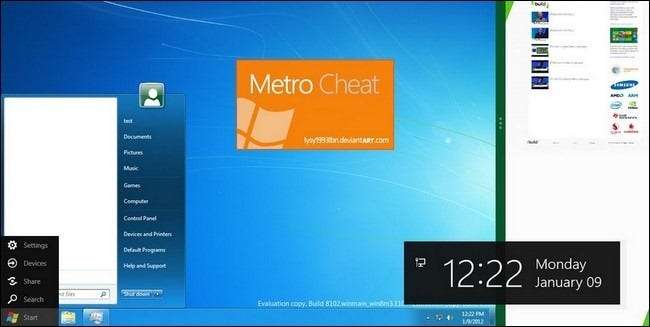
Карл пише з підказкою для тих, кого дратує вибір дизайну Windows 8:
Я все більше і більше бавився з Windows 8, і є кілька речей, які мене справді дратують. Мені дуже хотілося насолодитися стилем меню "Пуск" з Windows 7, але без необхідності повністю відмовлятися від інтерфейсу Metro. Я знайшов цю чудову маленьку портативну програму під назвою Metro Cheat. Це дозволило класичне меню в інтерфейсі метро. Єдина скарга, яку я можу зареєструвати, полягає в тому, що для того, щоб скористатися ним, вам слід відмовитись від захисту UAC, хоча це, схоже, більше на проблему Windows, ніж на все, що контролює розробник.
Дякуємо за те, що ви писали на Carl! На наш погляд, цікаво, що люди вже допрацьовують та модифікують Windows 8 відповідно до своїх потреб.
Є порада чи підказка, якими можна поділитися? Запишіть нам електронного листа на [email protected] і шукайте свій фокус на першій сторінці.








